보안 파트너 공급자 배포
Azure Firewall Manager의 보안 파트너 공급자를 통해 익숙한 동급 최고의 타사 SECaaS(Security as a Service) 제품을 사용하여 사용자를 위해 인터넷 액세스를 보호할 수 있습니다.
지원되는 시나리오 또는 모범 사례 지침에 대한 자세한 정보는 보안 파트너 공급자란?을 참조하세요.
이제 통합된 타사 SECaaS(Security as a service) 파트너를 사용할 수 있습니다.
- Zscaler
새 허브에 타사 보안 공급자 배포
기존 허브에 타사 공급자를 배포하는 경우 이 섹션을 건너뛰세요.
- Azure Portal에 로그인합니다.
- 검색에서 Firewall Manager를 입력하고 서비스에서 선택합니다.
- 개요로 이동합니다. 보안 가상 허브 보기를 선택합니다.
- 보안 가상 허브 새로 만들기를 선택합니다.
- 구독 및 리소스 그룹을 입력하고, 지원되는 지역을 선택하고, 허브 및 Virtual WAN 정보를 추가합니다.
- 보안 파트너 공급자를 사용하도록 설정하기 위해 VPN 게이트웨이 포함을 선택합니다.
- 요구 사항에 적합한 게이트웨이 배율 단위를 선택합니다.
-
다음:Azure Firewall을 선택합니다.
참고 항목
보안 파트너 공급자는 VPN Gateway 터널을 사용하여 허브에 연결합니다. VPN Gateway를 삭제하면 보안 파트너 공급자 연결이 끊어집니다.
- Azure Firewall을 배포하여 타사 서비스 공급자와 함께 프라이빗 트래픽을 필터링하고 인터넷 트래픽을 필터링하려면 Azure Firewall 정책을 선택합니다. 지원되는 시나리오를 참조하세요.
- 허브에 타사 보안 공급자만 배포하려는 경우 Azure Firewall: 사용/사용 안 함을 선택하여 사용 안 함으로 설정합니다.
- 다음: 보안 파트너 공급자를 선택합니다.
- 보안 파트너 공급자를 사용으로 설정합니다.
- 파트너를 선택합니다.
- 완료되면 다음: 리뷰 + 만들기를 클릭합니다.
- 콘텐츠를 검토한 다음, 만들기를 선택합니다.
VPN 게이트웨이 배포를 완료하는 데 30분 이상이 걸릴 수 있습니다.
허브가 만들어졌는지 확인하려면 Azure Firewall Manager->개요->보안 가상 허브 보기로 이동합니다. 그러면 보안 파트너 공급자 이름과 보안 파트너 상태가 보안 연결 보류 중으로 표시됩니다.
허브가 만들어지고 보안 파트너가 설정되면 계속해서 보안 공급자를 허브에 연결합니다.
기존 허브에 타사 보안 공급자 배포
Virtual WAN에서 기존 허브를 선택하고 보안 가상 허브로 변환할 수도 있습니다.
- 시작, 개요에서 보안 가상 허브 보기를 선택합니다.
- 기존 허브 변환을 선택합니다.
- 구독과 기존 허브를 선택합니다. 새 허브에 타사 공급자를 배포하려면 나머지 단계를 수행합니다.
타사 공급자를 사용하여 기존 허브를 보안 허브로 변환하려면 VPN 게이트웨이를 배포해야 합니다.
보안 허브에 연결하도록 타사 보안 공급자 구성
가상 허브의 VPN Gateway에 대한 터널을 설정하려면 타사 공급자에 허브에 대한 액세스 권한이 있어야 합니다. 이 작업을 수행하려면 서비스 주체를 구독 또는 리소스 그룹에 연결하고 액세스 권한을 부여합니다. 그런 다음 해당 포털을 사용하여 타사에 자격 증명을 제공해야 합니다.
참고 항목
타사 보안 공급자가 사용자 대신 VPN 사이트를 만듭니다. 이 VPN 사이트는 Azure Portal에 표시되지 않습니다.
서비스 주체 만들기 및 권한 부여
Microsoft Entra 서비스 주체 만들기: 리디렉션 URL을 건너뛸 수 있습니다.
방법: 포털을 사용하여 리소스에 액세스할 수 있는 Microsoft Entra 애플리케이션 및 서비스 주체 만들기
서비스 주체에 대한 액세스 권한 및 범위를 추가합니다. 방법: 포털을 사용하여 리소스에 액세스할 수 있는 Microsoft Entra 애플리케이션 및 서비스 주체 만들기
참고 항목
더 세분화된 컨트롤을 위해 리소스 그룹에만 액세스를 제한할 수 있습니다.
파트너 포털 방문
파트너에게 제공된 지침에 따라 설치를 완료합니다. 여기에는 검색하고 허브에 연결할 Microsoft Entra 정보를 제출하고, 송신 정책을 업데이트하고, 연결 상태와 로그를 확인하는 작업이 포함됩니다.
Azure의 Azure Virtual WAN 포털에서 터널 만들기 상태를 확인할 수 있습니다. Azure와 파트너 포털 모두에서 터널에 연결됨이 표시되면 다음 단계에서 경로를 설정하고 파트너에게 인터넷 트래픽을 보낼 분기와 VNet를 선택합니다.
가상 WAN 허브에 다른 네트워크 가상 어플라이언스를 추가할 수 있습니다. 자세한 내용은 Virtual WAN 허브의 NVA 정보를 참조하세요.
Firewall Manager를 사용하여 보안 구성
Azure Firewall Manager -> 보안 허브로 이동합니다.
허브를 선택합니다. 이제 허브 상태가 보안 연결 보류가 아닌 프로비저닝됨으로 표시됩니다.
타사 공급자가 허브에 연결할 수 있는지 확인합니다. VPN 게이트웨이의 터널은 연결됨 상태여야 합니다. 이 상태는 이전 상태보다 허브와 타사 파트너 간의 연결 상태를 더 반영합니다.
허브를 선택하고 보안 구성으로 이동합니다.
허브에 타사 공급자를 배포하면 허브를 보안 가상 허브로 변환합니다. 이렇게 하면 타사 공급자가 0.0.0.0/0(기본값) 경로를 허브로 보급합니다. 그러나 이 기본 경로를 가져올 연결을 옵트인하지 않는 한, 허브에 연결된 가상 네트워크 연결 및 사이트는 이 경로를 가져오지 않습니다.
참고 항목
분기 보급 알림에 대해 BGP를 통해 0.0.0.0/0(기본값) 경로를 수동으로 만들지 마세요. 타사 보안 공급자를 사용한 보안 가상 허브 배포에 대해 자동으로 수행됩니다. 이렇게 하면 배포 프로세스가 중단될 수 있습니다.
Azure Firewall을 통해 인터넷 트래픽을 설정하고 신뢰할 수 있는 보안 파트너를 통해 프라이빗 트래픽을 설정하여 Virtual WAN 보안을 구성합니다. 그러면 Virtual WAN의 개별 연결이 자동으로 보호됩니다.
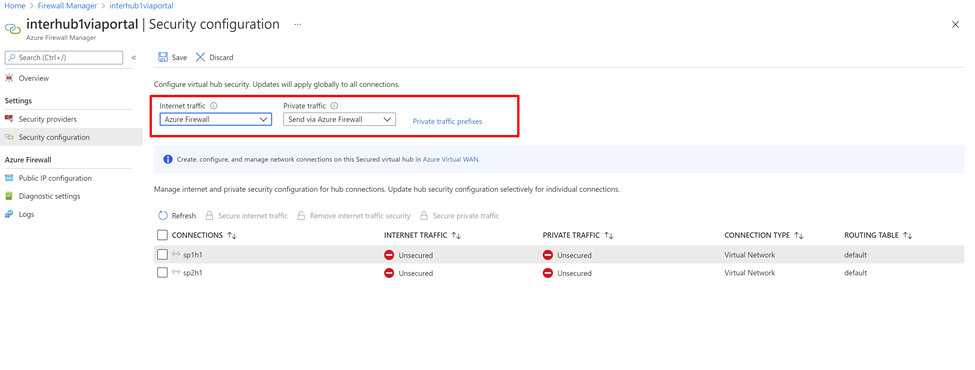
또한 조직에서 가상 네트워크 및 지점의 공용 IP 범위를 사용하는 경우 프라이빗 트래픽 접두사를 사용하여 해당 IP 접두사를 명시적으로 지정해야 합니다. 공용 IP 주소 접두사는 개별적으로 지정하거나 집계로 지정할 수 있습니다.
프라이빗 트래픽 접두사에 RFC1918 이외의 주소를 사용하는 경우 RFC1918이 아닌 프라이빗 트래픽에 SNAT를 사용하지 않도록 방화벽에 대한 SNAT 정책을 구성해야 할 수 있습니다. 기본적으로 Azure Firewall은 RFC1918 이외의 모든 트래픽을 SNAT합니다.
타사 서비스를 통한 분기 또는 가상 네트워크 인터넷 트래픽
그런 다음, 가상 네트워크 가상 머신 또는 분기 사이트에서 인터넷에 액세스할 수 있는지 확인하고 트래픽이 타사 서비스로 전달되는지 확인할 수 있습니다.
경로 설정 단계를 완료하면 가상 네트워크 가상 머신과 분기 사이트에는 타사 서비스 경로의 0/0이 전송됩니다. 가상 머신에 RDP 또는 SSH할 수 없습니다. 로그인하려면 피어링된 가상 네트워크에 Azure Bastion 서비스를 배포하면 됩니다.
규칙 구성
파트너 포털을 사용하여 방화벽 규칙을 구성합니다. Azure Firewall은 트래픽을 통과시킵니다.
예를 들어 트래픽을 허용하는 명시적 규칙이 없더라도 Azure Firewall을 통해 허용되는 트래픽을 관찰할 수 있습니다. Azure Firewall이 다음 홉 보안 파트너 공급자(ZScalar)에 트래픽을 전달하기 때문입니다. Azure Firewall에는 여전히 아웃바운드 트래픽을 허용하는 규칙이 있지만 규칙 이름은 기록되지 않습니다.
자세한 내용은 파트너 설명서를 참조하세요.